윈도우10이 탑재된 노트북이나 태블릿 PC를 사용하는 경우 음악을 듣거나 토렌트를 다운로드 받는등 디스플레이 모니터를 사용하지 않지만 본체는 켜두고 싶은 경우가 있습니다.
기본적으로 윈도우 제어판의 전원 옵션에서 디스플레이를 끄는 시간 설정을 통해 마우스 및 키보드의 움직임이 없으면 일정 시간 이후에 자동으로 모니터가 꺼지게 설정할 수 있지만 최소 1분을 대기해야 하기 때문에 원하는 즉시 끄기는 불가능합니다.
만일 노트북이나 태블릿의 화면을 바로 끄고 싶다면 다음과 같은 명령어로 설정할 수 있습니다.
목차
모니터 화면 끄는 바로가기 만들기
바탕화면에서 마우스 오른쪽 버튼을 누른 다음 나오는 컨텍스트 메뉴의 새로 만들기 > 바로 가기를 클릭합니다.
%windir%\System32\scrnsave.scr /s
항목 위치 입력칸에 위 명령어를 입력한 후 다음 버튼을 클릭합니다. (명령어 박스 오른쪽의 새창 버튼을 클릭해 복사할 수 있습니다.)
참고로 위 명령어는 화면을 바로 끄는 스크린세이버를 실행하라는 명령어 입니다.
바로 가기 이름을 적당히 입력한 다음 마침 버튼을 클릭해 바로 가기를 생성합니다.
화면을 끄고 싶을때 생성한 바로 가기를 클릭하면 됩니다.
바로가기 단축키 설정
노트북 같은 경우 빠르게 모니터 화면을 끄고 싶은 경우 생성한 바로 가기에 단축키를 설정할 수 있습니다. 바로 가기의 속성에 들어갑니다.
바로 가기 키 입력창을 선택한 다음 단축키 지정을 원하는 키를 입력해 지정한 후 확인 버튼을 눌러 저장하면 지정한 단축키 입력시 바로 모니터가 꺼지게 됩니다.
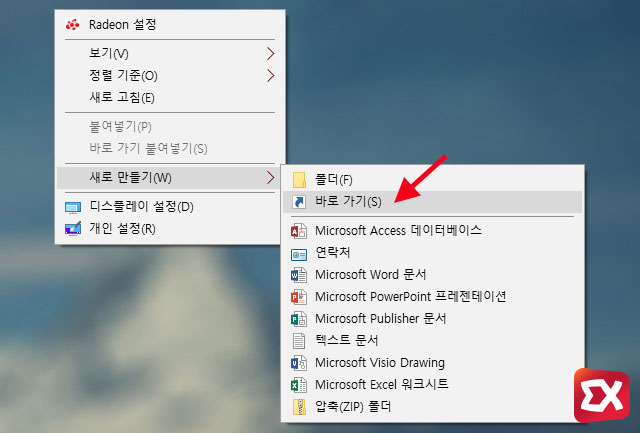
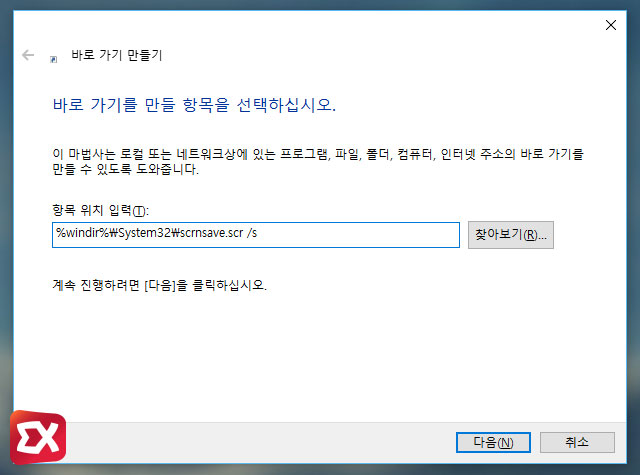
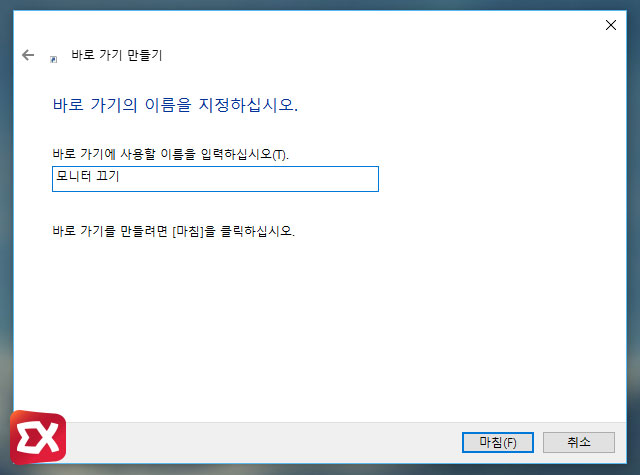
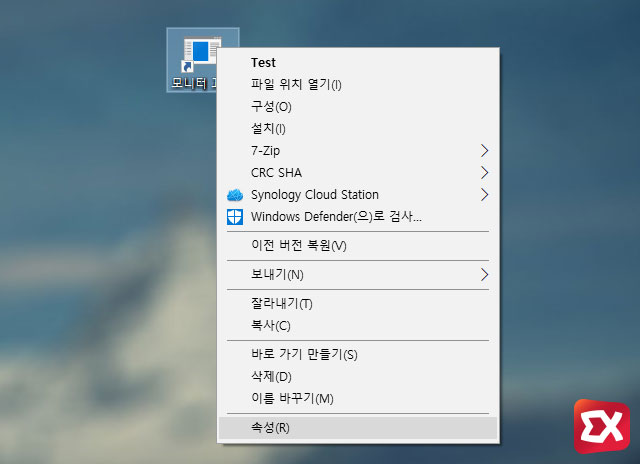
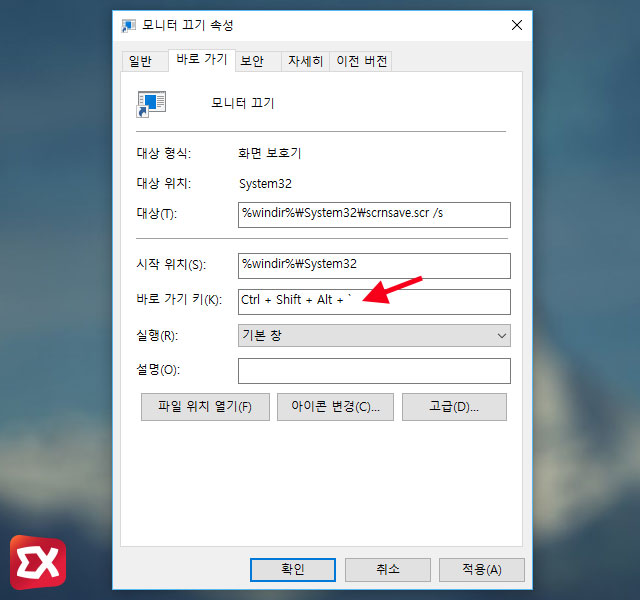




4개 댓글. Leave new
이런방법이!! 있었네요 마침 찾고있었는데 ㅎㅎ
이건 백라이트는 켜진 상태로 검은 화면을 출력하는 것일뿐 실제로 화면을 끄는건 아닙니다.
디스플레이 신호를 끊고 모니터가 절전 상태로 가는 진짜 화면 끄기를 하려면 외부툴 등등 다른 방법을 써야됩니다.
참고하시길
모니터화면 끄기 기능을 설치 후 사용하고싶지 않을 경우 어떻게해야 하는지 부탁합니다
감사합니다!!